"ফিজিক্যাল মেমরি ডাম্প" ত্রুটি হল একটি উইন্ডোজ ব্লু স্ক্রীন ত্রুটি যা প্রায়ই এমন একটি কম্পিউটারে দেখায় যার ভিতরে কিছু গুরুতর ত্রুটি রয়েছে৷ এই ত্রুটিটি সাধারণত দেখানো হয় যখন আপনার পিসিতে হয় দূষিত সফ্টওয়্যার বা বেমানান হার্ডওয়্যার থাকে এবং এটি আপনার উইন্ডোজ সেটিংসকে "ডাম্প" করার জন্য ডিজাইন করা হয়, যাতে আপনার সিস্টেমে কোনো স্থায়ী ক্ষতি না হয়।
এই সমস্যাটি সমাধান করতে, আপনাকে কয়েকটি মূল পদক্ষেপ অনুসরণ করতে সক্ষম হতে হবে। যাইহোক, এই নিবন্ধে, আমরা প্রতিরোধমূলক পদ্ধতিগুলির উপর ফোকাস করছি যা এই ত্রুটির কারণ হতে পারে এমন বিভিন্ন সমস্যার সমাধান করতে পারে৷
দ্রষ্টব্য :– এই নিবন্ধটির উদ্দেশ্য শারীরিক মেমরি ডাম্প ত্রুটি ঠিক করা নয় বরং এর মূল কারণটি মেরে ফেলা এবং এটি আপনার পিসিতে ঘটতে বাধা দেওয়া।
পিসিতে "শারীরিক মেমরি ডাম্প" ত্রুটিগুলি এড়াতে 4 টি টিপস অবশ্যই জানা উচিত
কম্পিউটার বিশেষজ্ঞ হিসাবে, আমরা আপনার পিসিকে "ফিজিক্যাল মেমরি ডাম্প" ত্রুটি থেকে দূরে রাখতে 4টি গুরুত্বপূর্ণ টিপস অনুসরণ করার পরামর্শ দেব৷ সেরা পিসি স্বাস্থ্য নিশ্চিত করতে পড়ুন।
1. হার্ডওয়্যার সামঞ্জস্যতা পরীক্ষা করুন
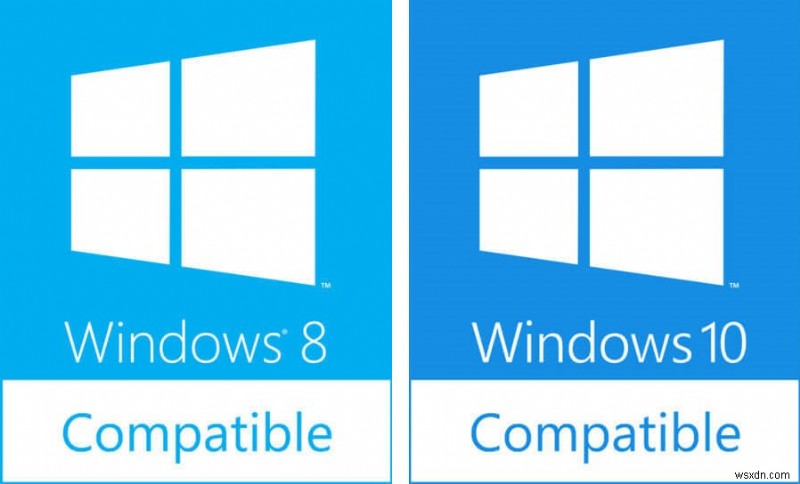
আপনাকে প্রথমে যা করতে হবে তা হল আপনার সমস্ত হার্ডওয়্যার সামঞ্জস্যপূর্ণ কিনা তা নিশ্চিত করা। আপনি যদি আপনার পিসিতে সবেমাত্র হার্ডওয়্যারের কোনো অংশ যোগ করে থাকেন (এমনকি একটি ইউএসবি স্টিক), তাহলে আপনাকে হয় তা সরিয়ে ফেলতে হবে বা অবিলম্বে আপনার পুরানো সেট আপে ফিরে যেতে হবে। যেহেতু সমস্ত হার্ডওয়্যার বিভিন্ন কোম্পানি দ্বারা তৈরি করা হয়, কিছু হার্ডওয়্যার একে অপরের সাথে কাজ না করার সম্ভাবনা খুব বেশি। অতএব, আপনি যদি হার্ডওয়্যারের পরিবর্তন যেমন হার্ডওয়্যার পরিবর্তন বা আপনার পিসিতে একটি নতুন হার্ডওয়্যার যোগ করে থাকেন তবে এই বিশেষ সমস্যাটির প্রতি আপনার সতর্ক থাকা উচিত।
2. নিয়মিত সফটওয়্যার আপডেট করুন
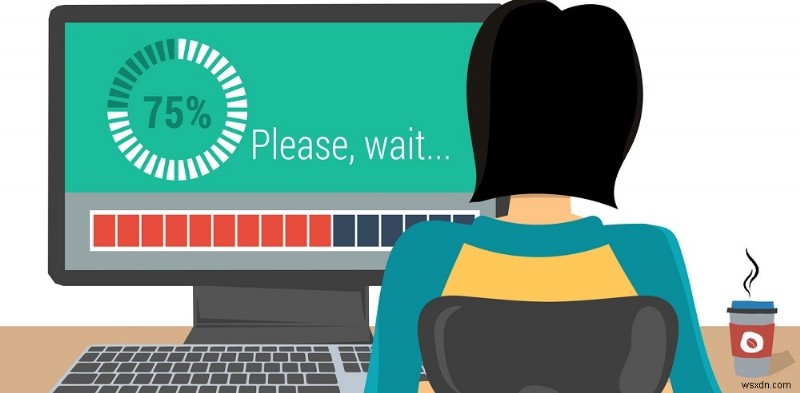
আপনার সিস্টেমের হার্ডওয়্যার ছাড়া, একটি সফ্টওয়্যার সমস্যার কারণে এই ত্রুটি ঘটতে পারে। এমন অনেক সফ্টওয়্যার সমস্যা রয়েছে যা আপনার পিসিতে ত্রুটি সৃষ্টি করতে পারে। কিন্তু উইন্ডোজে এই ত্রুটির একটি প্রধান কারণ হল যে কখনও কখনও সফ্টওয়্যার অ্যাপ্লিকেশনগুলি দূষিত বা ক্ষতিগ্রস্ত প্রোগ্রাম ফাইল ধারণ করে। অ্যাডোব ফটোশপ, কিছু গেম এবং অন্যান্য সফ্টওয়্যারের মতো অ্যাপ্লিকেশনগুলি যেগুলিকে চালানোর জন্য প্রচুর সংখ্যক প্রোগ্রাম ফাইলের প্রয়োজন হয়, এই ত্রুটিটিকে ট্রিগার করতে পারে৷ এই ধরনের পরিস্থিতি এড়াতে, সফ্টওয়্যারটি সময়মত আপডেট করা উচিত।
যাইহোক, যদি কোনো ত্রুটি দেখা দেয়, তাহলে আপনাকে অবিলম্বে প্রোগ্রামটি পুনরায় ইনস্টল করতে হবে, কারণ এটি আপনার পিসিতে সমস্ত সম্ভাব্য ক্ষতিগ্রস্ত প্রোগ্রাম ফাইল প্রতিস্থাপন করবে, আপনার সিস্টেমের স্বাস্থ্য পুনরুদ্ধার করবে।
3. নিয়মিত রেজিস্ট্রি স্বাস্থ্য পরীক্ষা করুন
আপনার কম্পিউটারে এলোমেলোভাবে "ফিজিক্যাল মেমরি ডাম্প" ত্রুটির পিছনে একটি মূল কারণ অবৈধ রেজিস্ট্রি এন্ট্রি। সুতরাং, যদি এটি হার্ডওয়্যার এবং সফ্টওয়্যারের সাথে সামঞ্জস্যপূর্ণ না হয় তবে এটি আপনার পিসির রেজিস্ট্রি ডাটাবেসের সাথে একটি সমস্যা হতে পারে৷
রেজিস্ট্রি ডাটাবেস হল সমস্ত সেটিংস এবং বিকল্পগুলির জন্য একটি কেন্দ্রীয় স্টোরেজ সুবিধা যা আপনার কম্পিউটারের কাজ করার জন্য প্রয়োজন। এটি এমন একটি জায়গা যেখানে উইন্ডোজ সেই সমস্ত সেটিংস রাখে যা আপনার পিসির যেকোনো সফ্টওয়্যারকে পড়তে হবে। দুর্ভাগ্যবশত, এটি রেজিস্ট্রি ডাটাবেসটিকে শারীরিক মেমরি ডাম্প ত্রুটির জন্য সবচেয়ে বড় ট্রিগারগুলির মধ্যে একটি করে তোলে একবার ক্ষতিগ্রস্ত এবং দূষিত হয়ে গেলে। এই পরিস্থিতি এড়াতে, আপনি একটি ভাল রেজিস্ট্রি পরিষ্কার সফ্টওয়্যার ইনস্টল করতে পারেন যা ক্ষতিগ্রস্ত রেজিস্ট্রি মেরামত করে এবং রেজিস্ট্রি স্বাস্থ্য বজায় রাখে। এটি অবশ্যই ব্লু স্ক্রিন ডাম্প ত্রুটির ঝুঁকি হ্রাস করবে৷
সমস্যাটি হল কারণ আপনার সমস্ত সফ্টওয়্যার প্রোগ্রামগুলি আপনার পিসির সেটিংস সংরক্ষণ করতে এই ডাটাবেসের উপর নির্ভর করে। যদি এই সেটিংসগুলির মধ্যে যেকোনও ক্ষতিগ্রস্থ হয় বা মেরামতের বাইরে নষ্ট হয়ে যায়, তবে অনেক সফ্টওয়্যার প্রোগ্রাম তাদের প্রয়োজনীয় জিনিসগুলি পড়তে অক্ষম হবে, যার ফলে আপনার পিসিতে শারীরিক মেমরি ডাম্প ত্রুটি ছাড়া অন্য সব ধরণের ত্রুটি রয়েছে৷
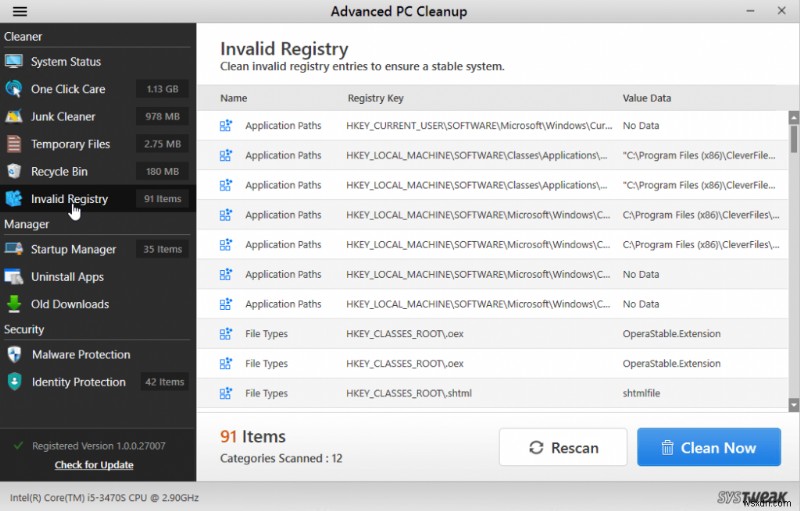
অ্যাডভান্সড পিসি ক্লিনআপ দ্রুত অবৈধ রেজিস্ট্রি এন্ট্রি ঠিক করে পিসি কর্মক্ষমতা অপ্টিমাইজ করতে সাহায্য করে। এটি সামগ্রিক উইন্ডোজ রেজিস্ট্রি স্বাস্থ্যকেও অপ্টিমাইজ করে। সফ্টওয়্যারটি উইন্ডোজ 10, 8.1, 8 এবং 7 (উভয় 32 এবং 64 বিট) এর সাথে সামঞ্জস্যপূর্ণ। এটিতে জাঙ্ক ক্লিনার, আনইনস্টলার, ম্যালওয়্যার প্রটেক্টর এবং স্টার্টআপ ম্যানেজারের মতো দরকারী বৈশিষ্ট্যগুলিও রয়েছে৷ এখনই ডাউনলোড বোতামে ক্লিক করুন-
4. হার্ড ড্রাইভ স্বাস্থ্য পরীক্ষা করুন
হার্ড ড্রাইভের খারাপ সেক্টর বা ক্ষতিগ্রস্ত হার্ড ড্রাইভের কারণে শারীরিক মেমরি ডাম্প ত্রুটি হতে পারে। যাইহোক, দীর্ঘমেয়াদে সর্বোত্তম হার্ড ড্রাইভ স্বাস্থ্য নিশ্চিত করার কিছু উপায় রয়েছে। এখানে আপনি যা করতে পারেন তা হল:–
- সময়মত অপারেটিং সিস্টেম আপডেট করুন
- নিয়মিত হার্ড ড্রাইভ ডিফ্র্যাগমেন্ট করুন। আপনার প্রতি দুই সপ্তাহে অন্তত একবার এটি ডিফ্র্যাগমেন্ট করা উচিত
- সফ্টওয়্যার ইনস্টল করুন যেগুলি উপযোগী হয়
- টোটাল ড্রাইভ ব্যর্থতার মতো প্রতিকূল অবস্থার জন্য আপনার হার্ড ড্রাইভ ব্যাকআপ করুন
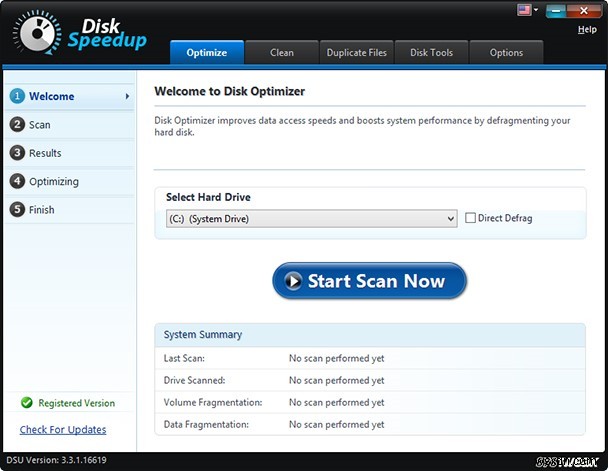
আপনি হার্ড ড্রাইভগুলি ডিফ্র্যাগমেন্ট করতে, জাঙ্ক এবং ডুপ্লিকেট ফাইলগুলি সরাতে এবং ফাইল সিস্টেমের সমস্যাগুলি সমাধান করতে সিস্টওয়েক ডিস্ক স্পিডআপ ব্যবহার করতে পারেন। এটি শেষ পর্যন্ত আপনার হার্ড ড্রাইভকে দীর্ঘস্থায়ী করবে। সফ্টওয়্যারটি নিরাপদ এবং সহজেই ব্যবহারযোগ্য। নিচের বোতাম থেকে ডিস্ক স্পিডআপ ডাউনলোড করুন-
আপনার পিসিতে "শারীরিক মেমরি ডাম্প" ত্রুটিগুলি প্রতিরোধ করতে আপনাকে অবশ্যই অনুসরণ করতে হবে এমন চারটি মূল টিপস। প্রক্রিয়া সম্পর্কিত যেকোনো সমস্যার জন্য, নীচের মন্তব্য বিভাগে আমাদের সাথে যোগাযোগ করুন।


